Le Portable Document Format en abrégé PDF est un format numérique indépendant du type de logiciel de saisi de texte, offrant ainsi la possibilité de le lire sur quasiment tout appareil disposant d'un lecteur PDF. Un tel format offre la possibilité d'une vision globale intéressante.
Un fichier texte par contre même s'il est greffé à un logiciel spécifique, reste plus malléable et donc est sujet à des retouches ou corrections en cas d'erreurs d'orthographe, de grammaire ou autres. Avec un tel fichier, l'utilisateur reste au contact permanent de ses écrits. Passer d'un PDF à un texte peut être plus ou moins simple en fonction du contenu du PDF. Nous allons présenter dans cet article quelques méthodes de conversion de PDF en textes.

AnyMP4 Convertisseur PDF Ultimate est un logiciel connu principalement pour son aptitude à transformer des fichiers PDF en d'autres formats de fichiers allant des textes modifiables aux formats images comme le JPG, PNG, GIF, BMP, TIFF et TGA avec un excellent rendu de qualité. Il offre donc à l'utilisateur une multitude de choix possibles.
Ce logiciel intègre la reconnaissance de caractère (OCR) avec une panoplie de langues et donc admet une précision plus intéressante pour la reconnaissance des textes. Ainsi, le logiciel est doté d'une capacité de conversion multiple qui lui permet de convertir plusieurs documents différents en différents formats souhaités. AnyMP4 Convertisseur PDF Ultimate est donc l'outil idéal pour convertir PDF en texte.
AnyMP4 Convertisseur PDF Ultimate est disponible pour Windows et Mac à partir des liens ci-dessous.
AnyMP4 Convertisseur PDF Ultimate
Étape 1. Importer le ou les fichiers PDF à convertir en texte
Pour importer le fichier PDF à convertir en texte modifiable, lancez le convertisseur AnyMP4 PDF Converter Ultimate, ensuite cliquez sur « Ajouter Fichier(s) » et sélectionnez le fichier PDF. Vous pouvez également glisser et déposer le fichier PDF sur l'interface du logiciel pour l'importer.
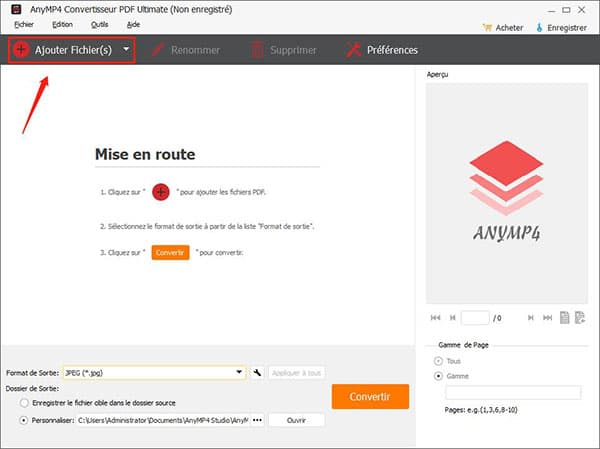
Étape 2. Convertir le fichier PDF en texte
Dès lors que le fichier est correctement importé, la prochaine phase consiste à indiquer les pages qui seront converties s'il s'agit d'un PDF à plus d'une page. Pour ce faire, cliquez sur le document PDF. Si vous souhaitez convertir des pages spécifiques, indiquez-les sous la case Gamme, à l'angle inférieur droit de la fenêtre ou gardez la case Tous cochée si vous souhaitez convertir tout le PDF en texte.
Après le choix des pages, il faut ensuite définir le format de sortie de votre fichier. Pour cela, allez au bas de la fenêtre principale du logiciel, sous Format de sortie et sélectionnez le format Text.
Pour finalement convertir le PDF en texte, cliquez sur le bouton Convertir. Après quelques instants, le document PDF sera transformé en texte et enregistré dans le dossier indiqué au bas de la fenêtre.
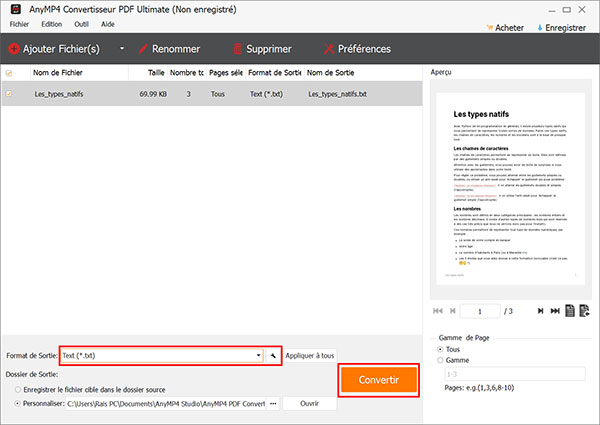
Pour la conversion en ligne, vous aurez besoin d'un convertisseur PDF en texte en ligne comme « Convertio ». Notons que pour une telle conversion, la taille des documents à convertir est très souvent prise en compte vu que les convertisseurs en ligne ne supportent pas de très grandes tailles de fichiers.
Il est donc conseillé d'utiliser cette méthode pour convertir les PDF de faible taille. Étant donné que les documents texte ne prennent pas d'images, votre fichier PDF doit contenir uniquement du texte. S'il contient des images, vous aurez besoin d'un convertisseur web capable d'effectuer la reconnaissance du texte.
Nous allons utiliser Convertio pour transformer un PDF en texte en ligne. Cet outil prend en charge plusieurs types de fichiers comme les documents, images, vidéos, audios, archives et pages web. La liste de formats de sortie dépend donc du type de fichier importé.
Étape 1. Importer le ou les fichiers à convertir
Il suffit dans cette étape de choisir le ou les fichiers depuis votre disque, Dropbox, Google Drive ou simplement les faire glisser sur la page du convertisseur.
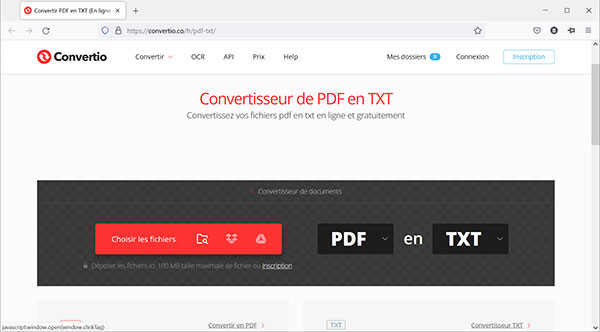
Étape 2. Choisir le format de sortie et convertir le PDF en texte
Une fois le fichier importé, sélectionnez le format Text comme format de sortie. Pour enfin convertir le fichier PDF en texte éditable, cliquez sur le bouton Convertir.
Après conversion du PDF vers texte, téléchargez votre fichier texte sur la fenêtre qui va s'afficher.
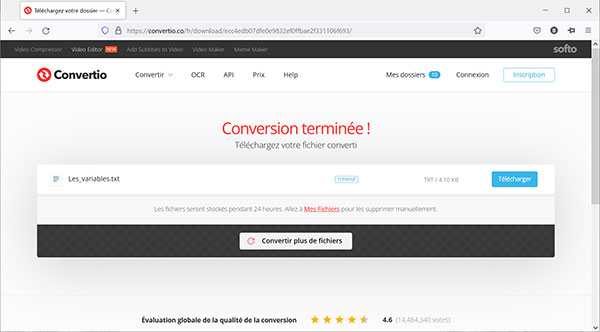
Vous pouvez aussi convertir PDF en HTML et convertir PDF en JPEG.
Calibre Ebook est un gestionnaire de bibliothèques numériques créé en 2006 par KOVID Goyal et distribué sous licence GNU et qui admet comme compétences : la conversion, le catalogage, l'édition, mais aussi la visualisation de livres numériques. Le logiciel est disponible pour plusieurs systèmes d'exploitation comme Linux, Windows ou encore macOS. La conversion d'un PDF en texte via Calibre ebook nécessite de suivre le schéma suivant, qui est quasiment analogue aux deux autres méthodes.
Étape 1. Ajouter le document PDF dans le logiciel
Pour ajouter le fichier PDF, lancez le logiciel Calibre, puis cliquez sur « Ajouter des livres », ensuite sélectionnez le PDF que vous souhaitez transformer en texte.
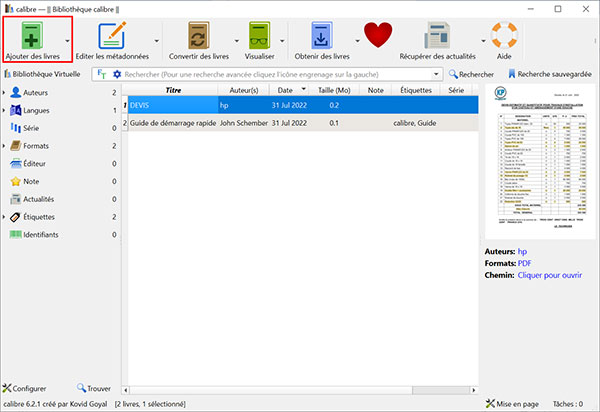
Étape 2. Convertir le fichier PDF en texte
Pour convertir le PDF en texte, sélectionnez le livre importé, puis cliquez sur « Convertir des livres » sur la barre de menu.
Dans la fenêtre qui s'ouvre, vous avez les outils qui vous permettent de gérer les métadonnées, la table de matière, les tableaux et bien d'autres.
Dans l'onglette Métadonnées, sélectionnez le format TXT (texte), puis cliquez sur OK pour transformer le PDF vers texte. Le fichier texte sera exporté vers le même dossier que le fichier PDF.
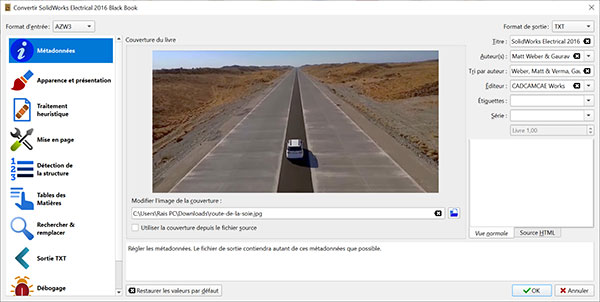
Conclusion:
Nous nous sommes intéressés tout au long de cet article à la conversion de documents PDF en documents textes via trois méthodes spécifiques, à savoir la conversion par les logiciels Calibre Ebook, la conversion en ligne avec Convertio et sur Windows et Mac par le logiciel AnyMP4 Convertisseur PDF Ultimate. De ceci découle le fait que le choix de la méthode dépend fortement de la taille ou de la nature du document PDF.
Si vous avez un PDF contenant uniquement du texte, vous pouvez le convertir en texte en ligne facilement. Pour les documents nécessitant la reconnaissance de texte, il vous faut un outil de conversion comme AnyMP4 Convertisseur PDF Ultimate.